IPad: Jak włożyć lub wyjąć kartę SIM
Dowiedz się, jak uzyskać dostęp do karty SIM w Apple iPad dzięki temu poradnikowi.

Urodziny są zawsze wyjątkowym kamieniem milowym w życiu każdego człowieka. Jednak przy stale rosnącym kręgu przyjaciół i znajomych śledzenie wydarzeń może stać się trudne. W takim przypadku możesz dodawać i wyświetlać urodziny w aplikacji Kalendarz na swoim iPhonie.
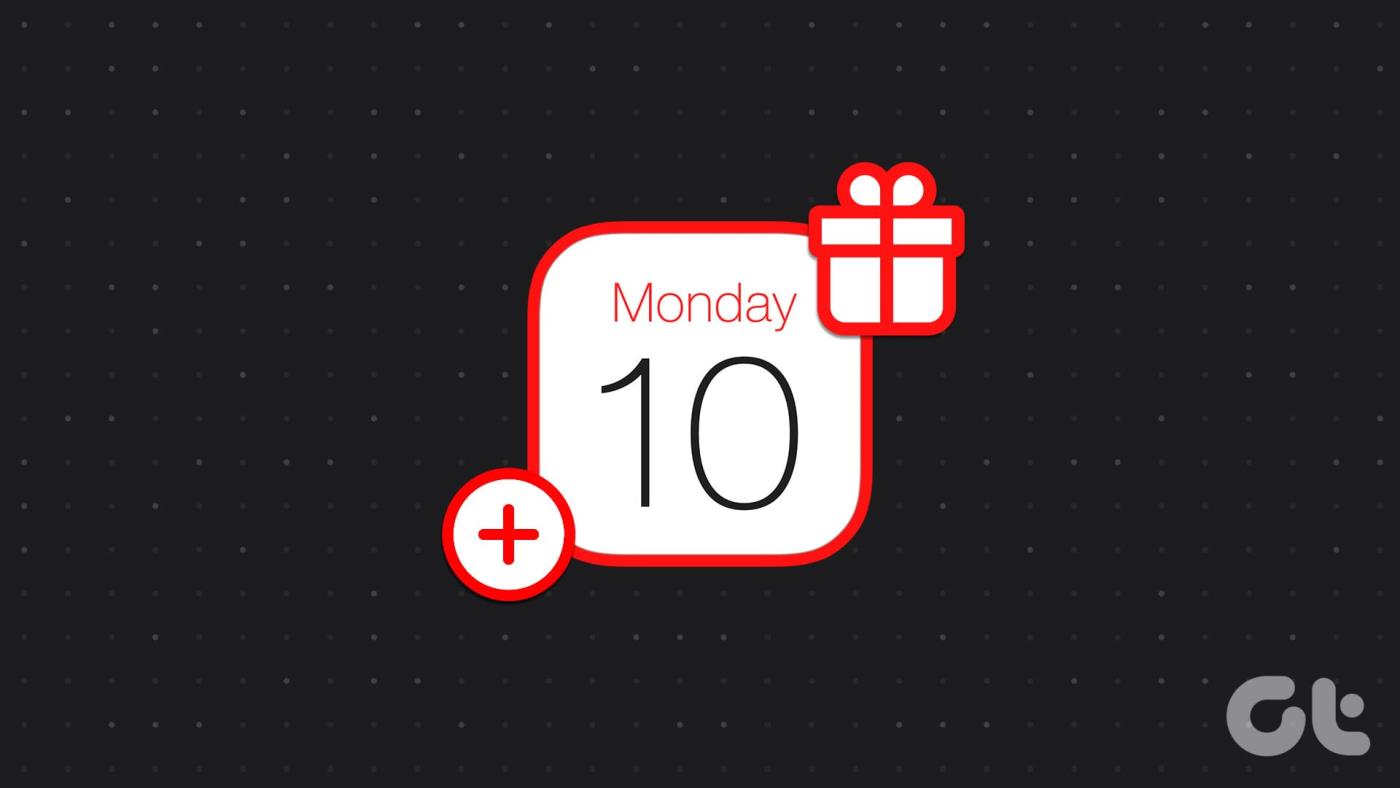
Najprostszym sposobem dodawania i wyświetlania urodzin w aplikacji Kalendarz na iPhonie jest dodanie urodzin do istniejącego kontaktu. Jednak w przypadku osób, których nie ma na liście kontaktów, aplikacja Kalendarz działa równie dobrze. Zanim jednak dodasz urodziny, upewnij się, że powiadomienia są włączone. Czytaj dalej, aby dowiedzieć się, jak to zrobić.
Zanim omówimy, jak ustawić przypomnienia o urodzinach, przyjrzyjmy się szybko, jak włączyć przypomnienia i powiadomienia o urodzinach w aplikacji Kalendarz. Dzięki temu utworzone przypomnienia o urodzinach będą wyświetlane zgodnie z określonymi ustawieniami. Oto jak to zrobić.
Krok 1: Otwórz aplikację Kalendarz i dotknij Kalendarze w dolnym menu.
Krok 2: Przewiń tę listę i zaznacz opcję Urodziny.
Krok 3: Stuknij w Gotowe, aby zamknąć to okno.
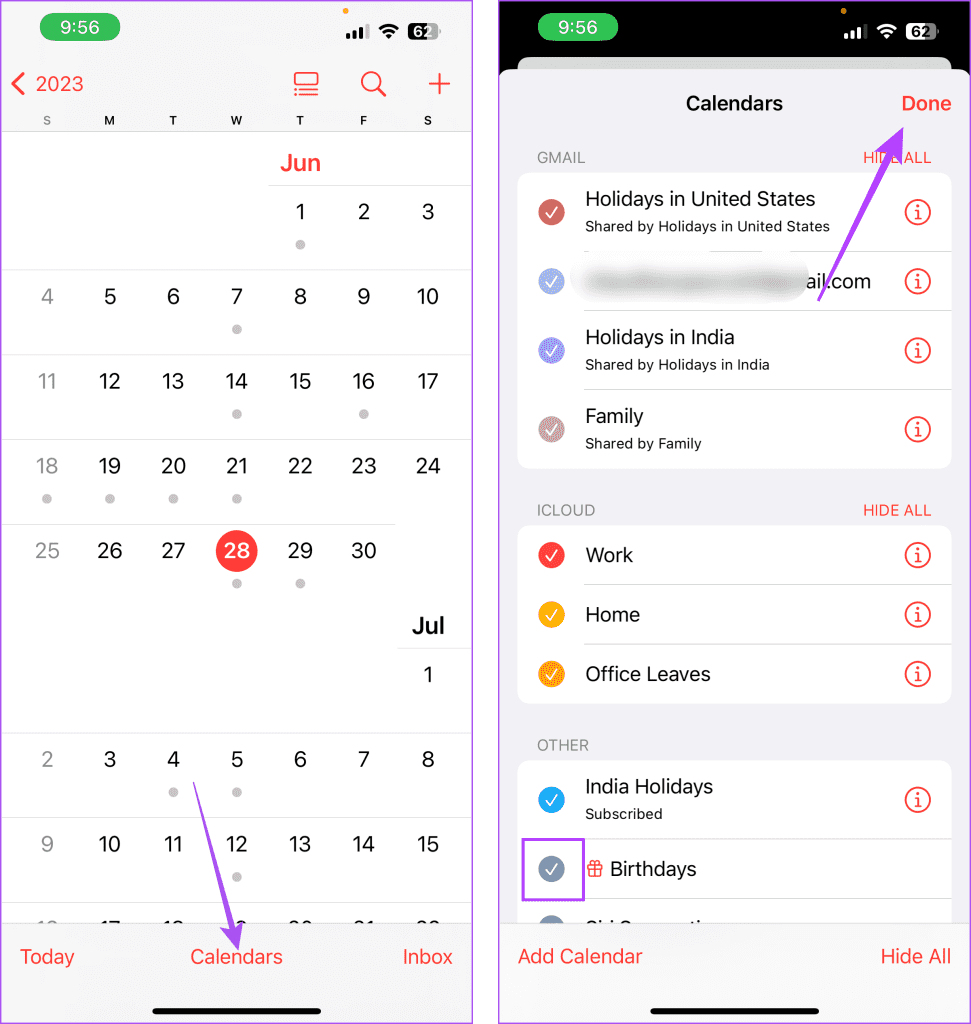
Dzięki temu wszystkie wydarzenia urodzinowe będą widoczne w Twoim kalendarzu. Po zakończeniu możesz przystąpić do ustawiania czasu alertu dla powiadomień o urodzinach na swoim iPhonie. Oto jak.
Krok 4: Otwórz aplikację Ustawienia i dotknij Kalendarz.
Krok 5: Tutaj dotknij Domyślne czasy alertów.
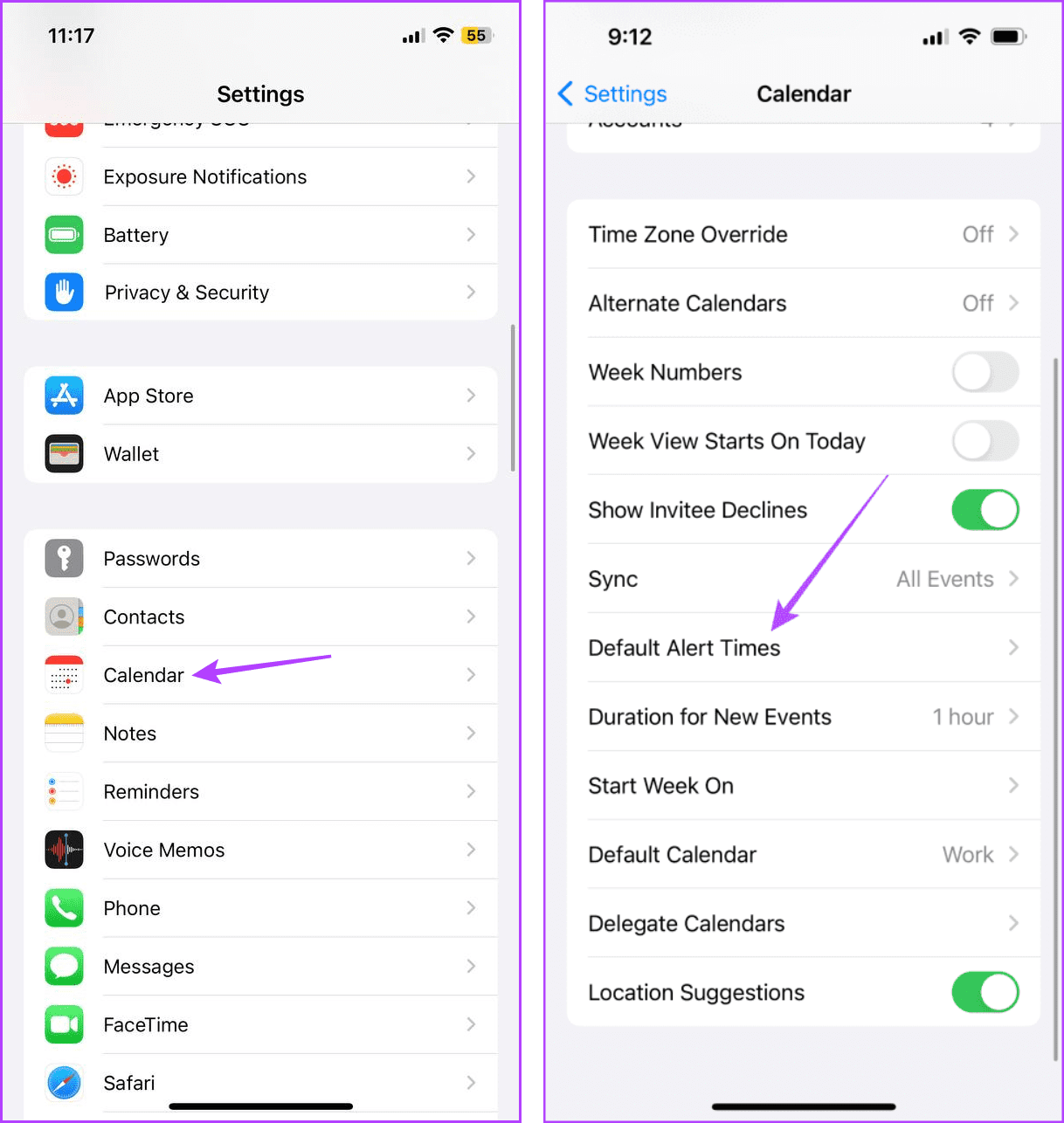
Krok 6: Następnie dotknij Urodziny. Wybierz odpowiedni czas alertu.
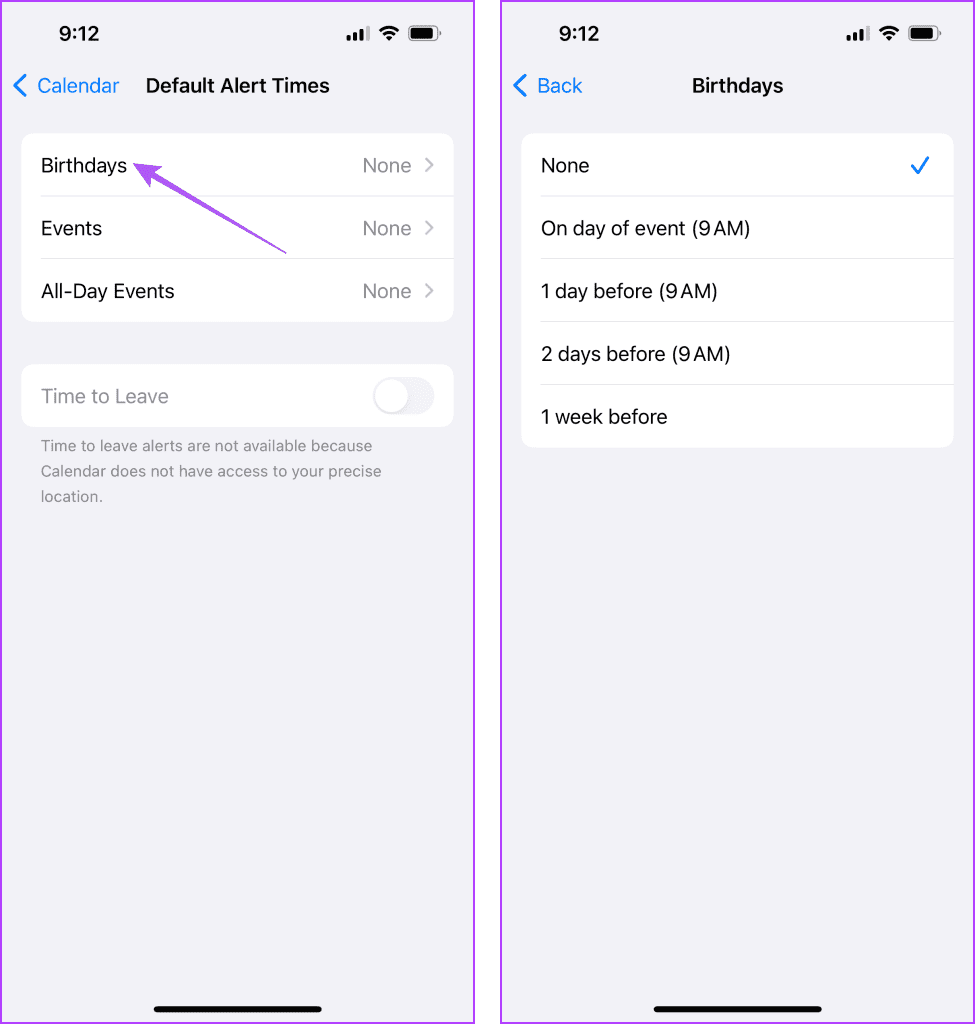
Możesz dodać urodziny osób dodanych do listy kontaktów na Twoim urządzeniu. Po zakończeniu te urodziny pojawią się odpowiednio w kalendarzu Twojego iPhone'a. Oto jak to zrobić.
Krok 1: Otwórz aplikację Kontakty i dotknij odpowiedniego kontaktu.
Krok 2: Następnie dotknij Edytuj w prawym górnym rogu.
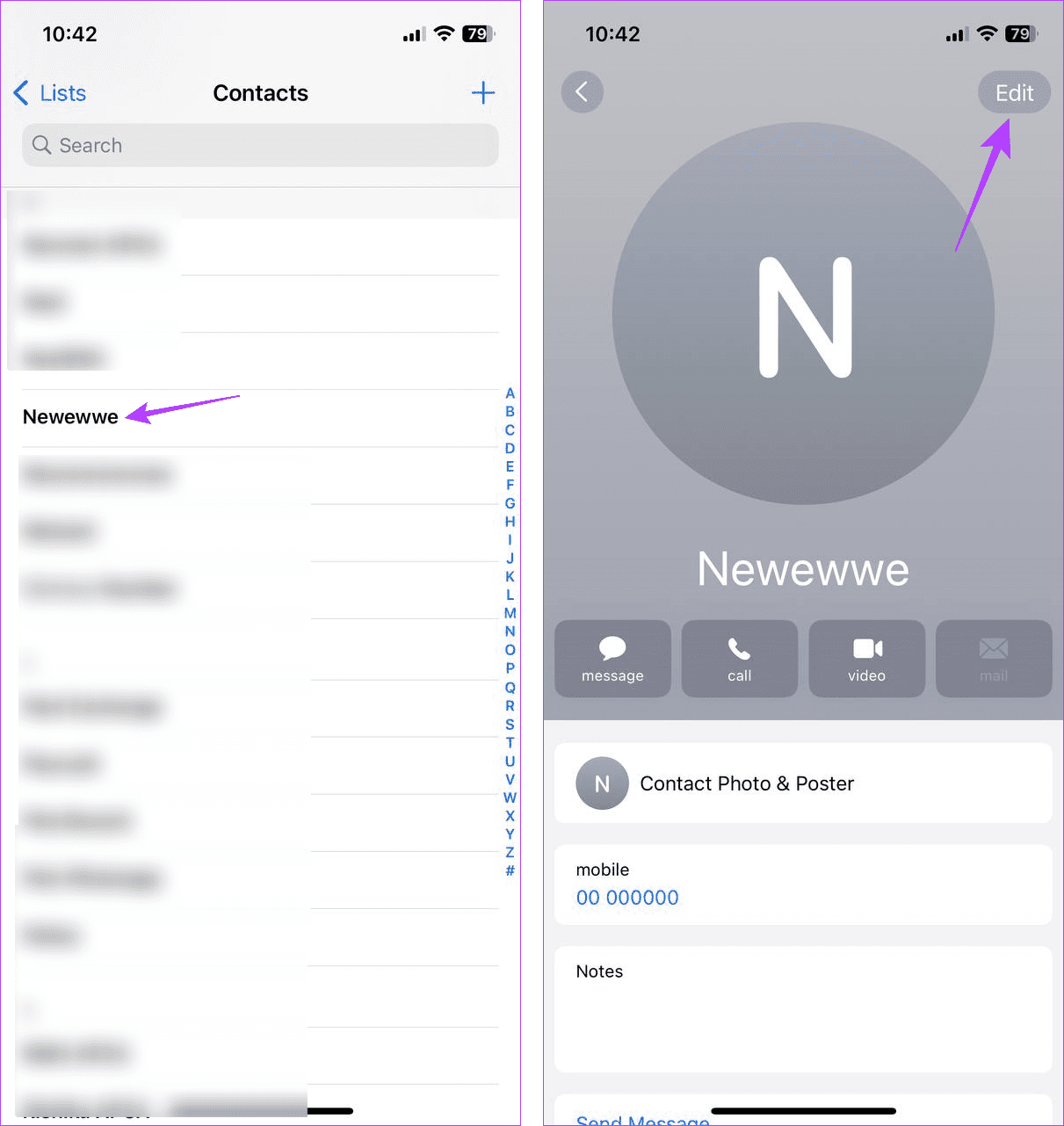
Krok 3: Przewiń w dół i dotknij dodaj urodziny.
Krok 4: W tym miejscu przesuń palcem w górę lub w dół, aby ustawić prawidłową datę urodzenia, miesiąc i rok kontaktu.
Krok 5: Następnie dotknij Gotowe.
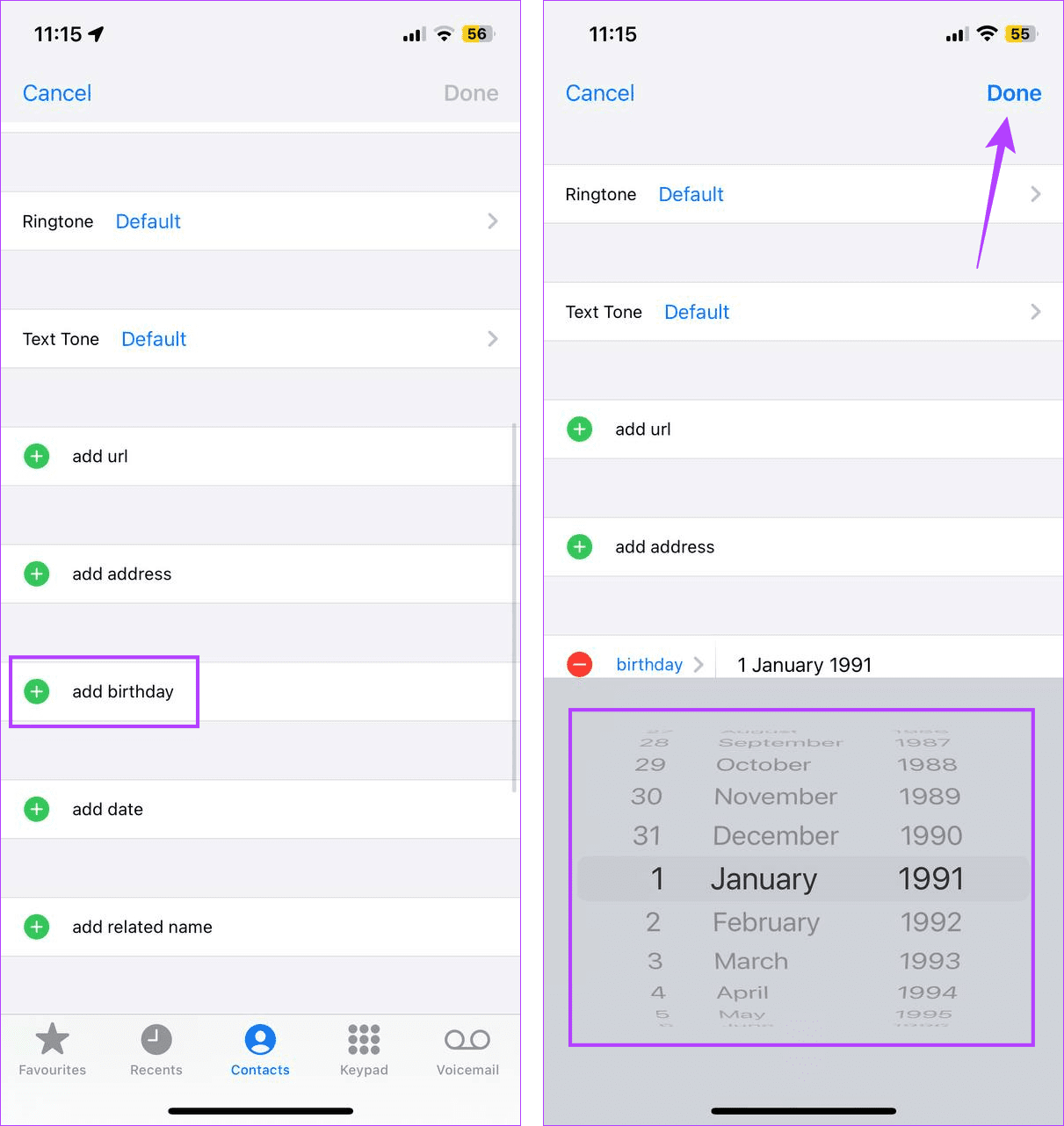
Spowoduje to dodanie daty urodzin wybranego kontaktu i udostępnienie jej również w aplikacji Kalendarz na Twoim iPhonie.
Przeczytaj także: Jak naprawić kontakty, które nie wyświetlają się na iPhonie
Jeśli chcesz, możesz także dodać urodziny bezpośrednio do kalendarza swojego iPhone'a, bez dodawania kontaktów do iPhone'a. Aby to zrobić, otwórz aplikację Kalendarz i ustaw przypomnienie cykliczne tak, aby pojawiało się co roku.
Pamiętaj, aby oznaczyć tę datę jako urodziny, ponieważ Twój iPhone nie jest w stanie tego rozróżnić. Aby to zrobić, wykonaj poniższe kroki.
Krok 1: Otwórz aplikację Kalendarz na swoim iPhonie. Następnie dotknij ikony + w prawym górnym rogu.
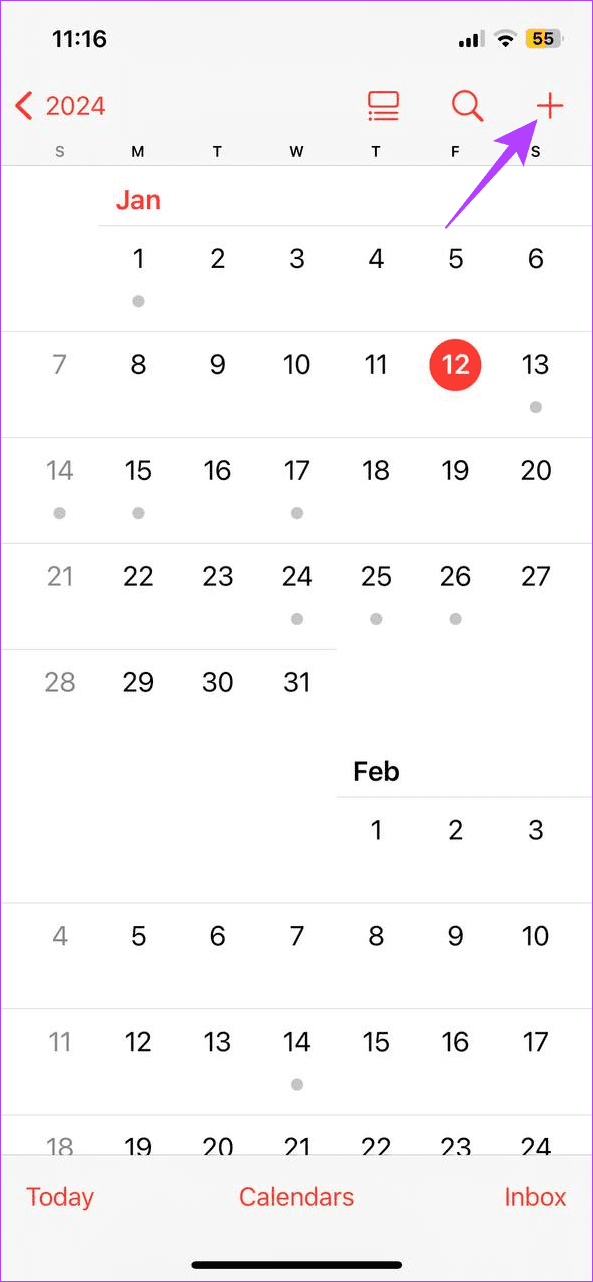
Krok 2: Tutaj dodaj nazwę wydarzenia urodzinowego. Następnie włącz przełącznik na Cały dzień.
Krok 3: Po zakończeniu dotknij opcji przed Startami i ustaw odpowiednią datę za pomocą kalendarza.
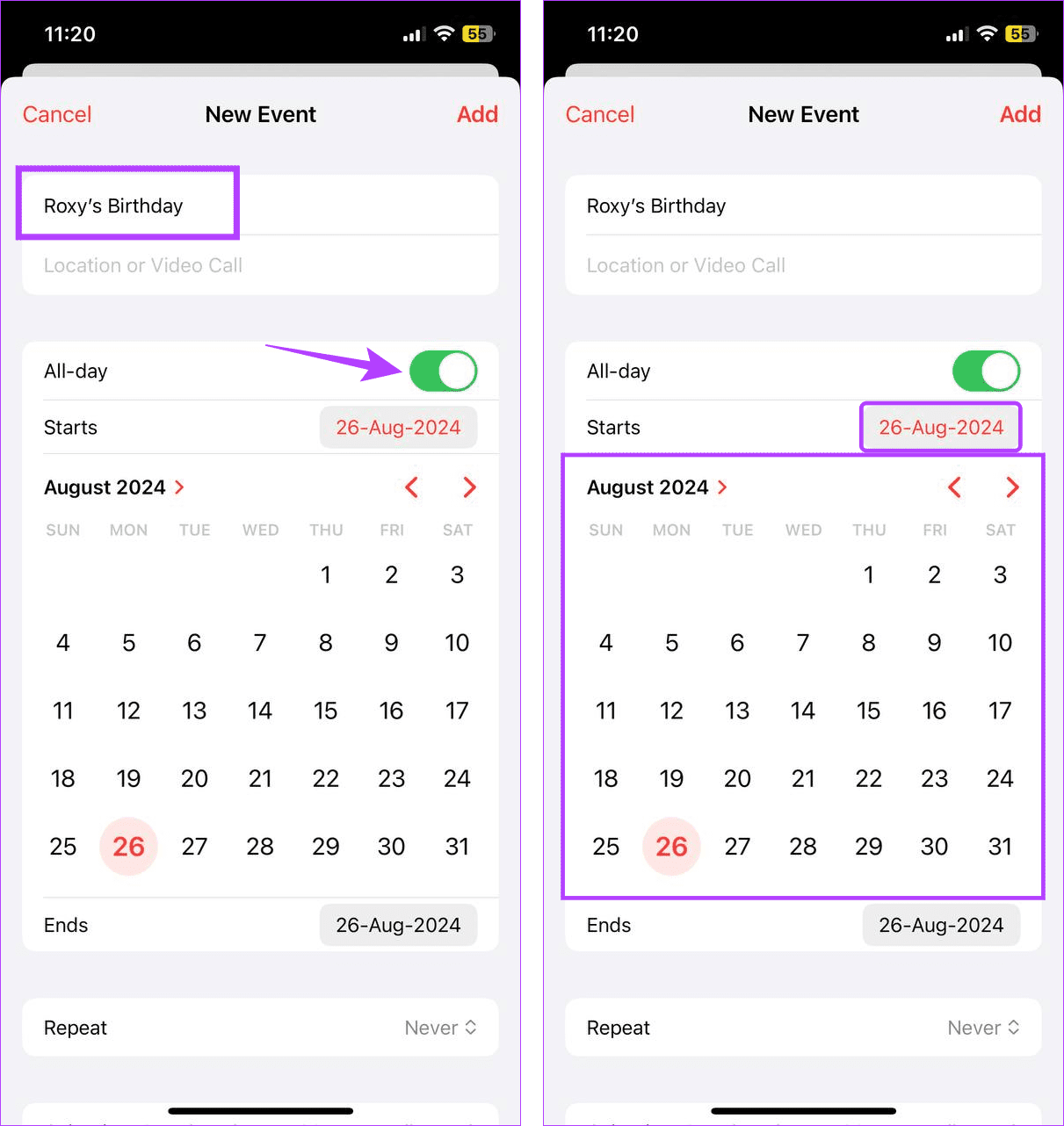
Krok 4: Po ustawieniu daty przewiń w dół i dotknij opcji przed Powtórz. Wybierz Co rok.
Krok 5: Teraz sprawdź wszystkie szczegóły wydarzenia. Następnie dotknij Dodaj.
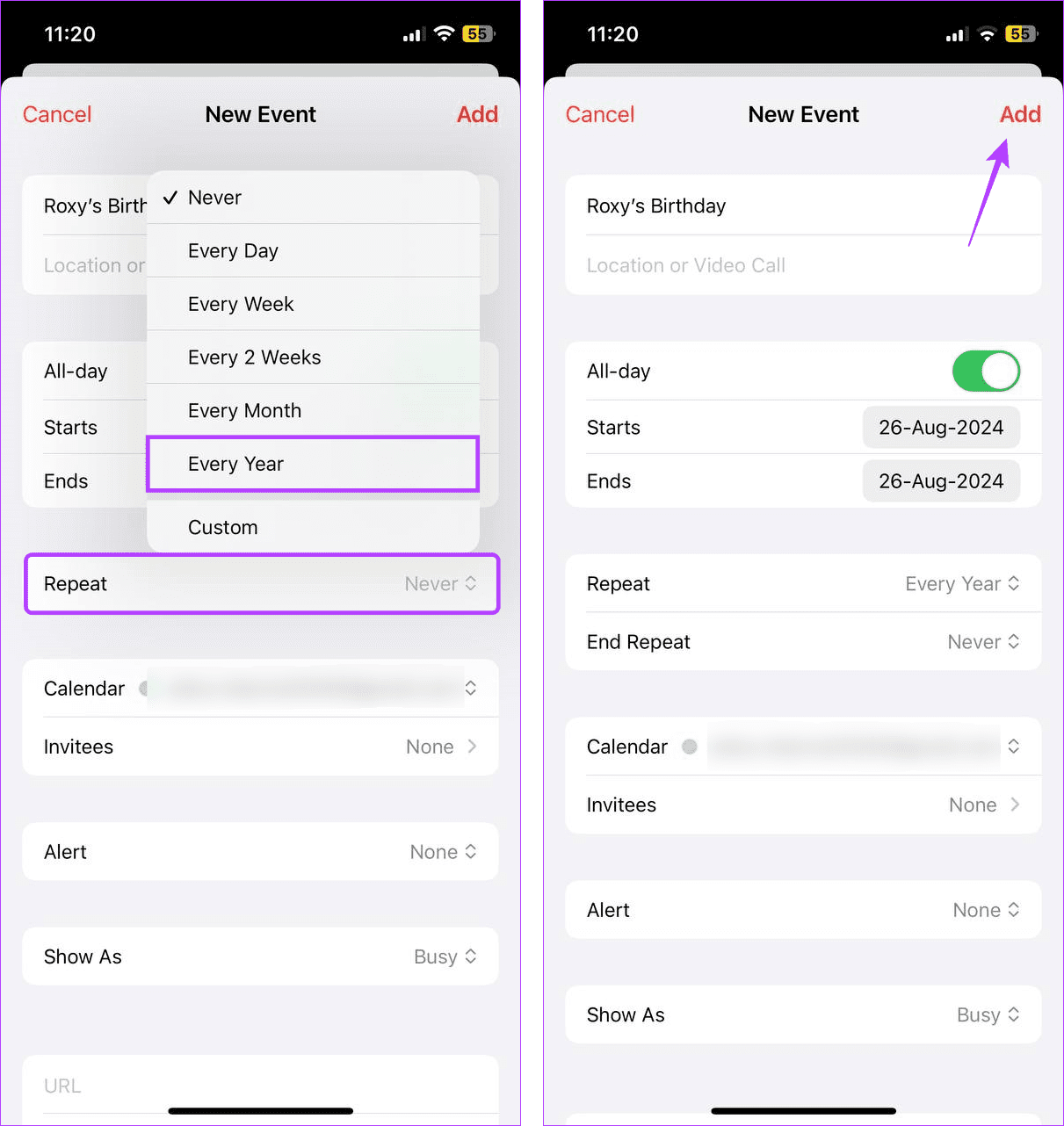
Spowoduje to utworzenie corocznego przypomnienia o urodzinach w kalendarzu Twojego iPhone'a. Następnie możesz go użyć, aby złożyć znajomym życzenia z okazji ich wyjątkowego dnia.
Przeczytaj także: Jak dodawać i usuwać święta w aplikacji Kalendarz Apple
Jeśli przypadkowo dodałeś złą datę lub chcesz ukryć zduplikowany wpis, możesz edytować wydarzenie urodzinowe w aplikacji Kalendarz na swoim iPhonie. Oto jak to zrobić.
Krok 1: Otwórz aplikację Kalendarz i przejdź do odpowiedniego miesiąca. Następnie dotknij ikony listy widoków w opcjach menu.
Krok 2: Teraz kliknij odpowiednią datę. Gdy wydarzenie będzie widoczne, dotknij go.
Krok 3: Stuknij w Edytuj.
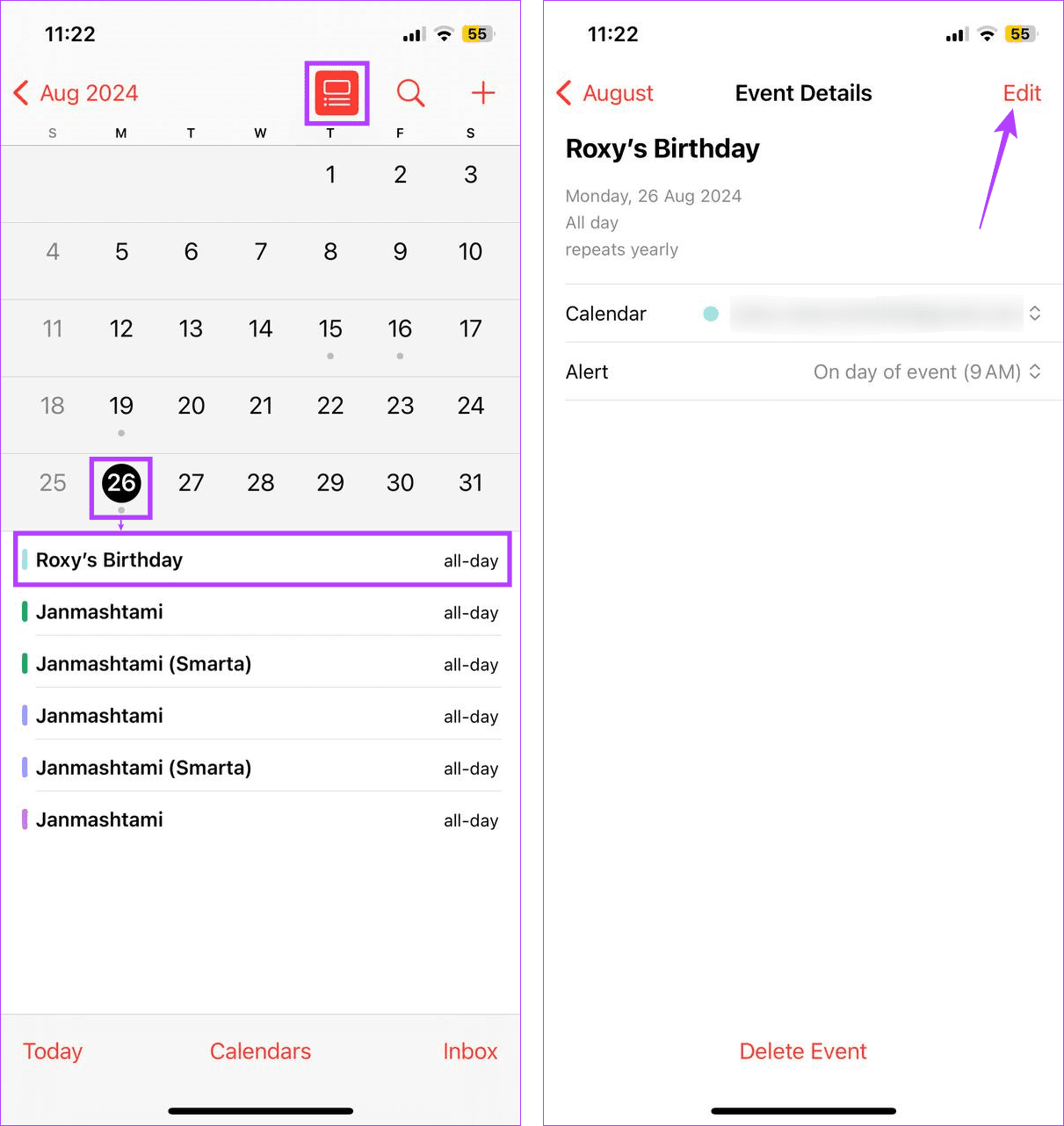
Krok 4: Tutaj edytuj szczegóły wydarzenia według własnego uznania. Po wprowadzeniu wszystkich zmian dotknij Gotowe.
Krok 5: Po wyświetleniu monitu kliknij „Zapisz na przyszłe wydarzenia”.
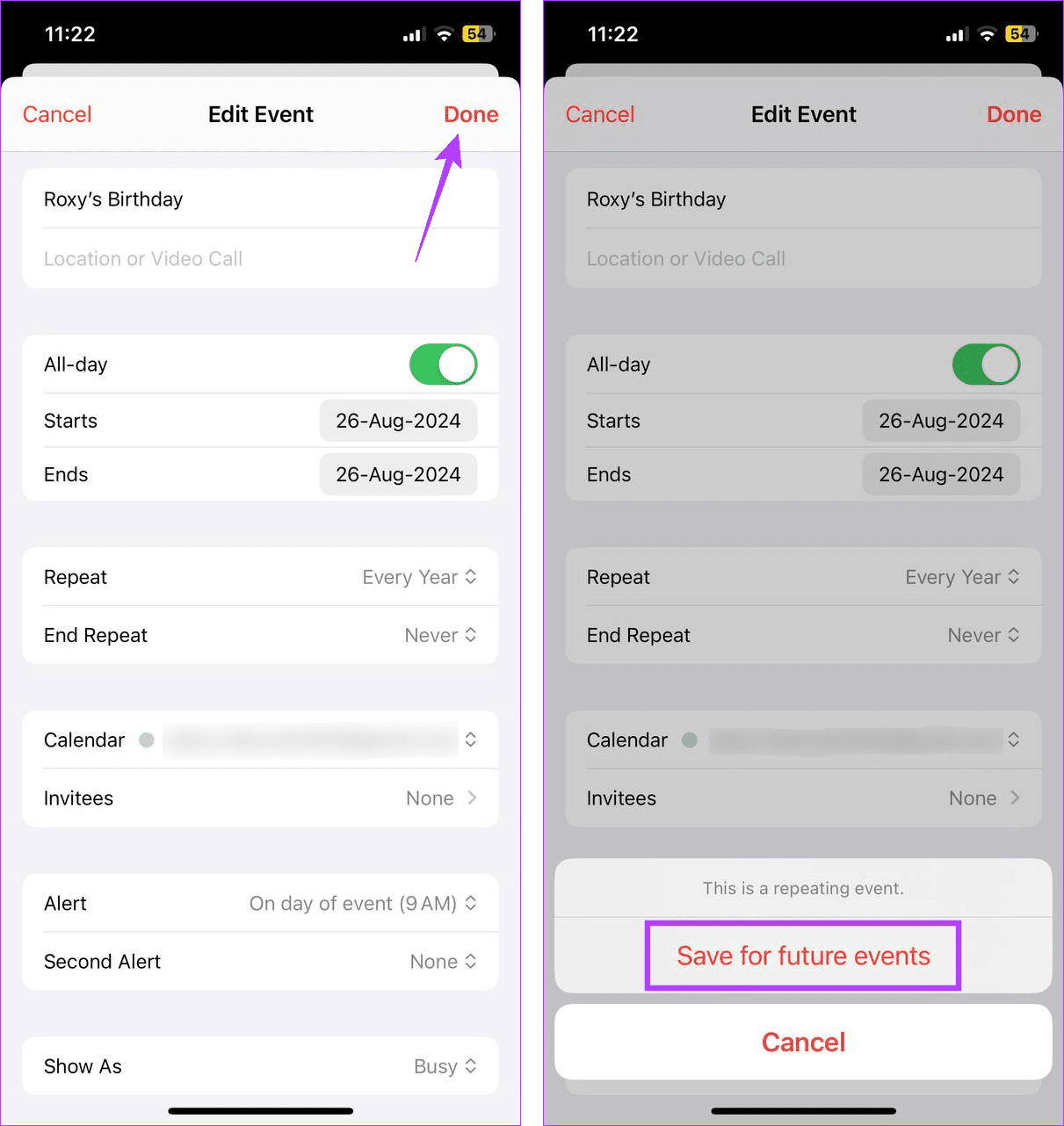
Dzięki temu Twoje zmiany zostaną odzwierciedlone we wszystkich przyszłych powiadomieniach o tym wydarzeniu na Twoim iPhonie. Możesz jednak również usunąć to wydarzenie z kalendarza, ukrywając je. Dzięki temu urodziny pozostaną w Twoim kalendarzu i nie będą widoczne w aplikacji Kalendarz. Oto jak.
Krok 1: Przejdź do odpowiedniego miesiąca w aplikacji Kalendarz i dotknij ikony listy widoków.
Krok 2: Teraz przejdź do odpowiedniej daty i dotknij wydarzenia urodzinowego.
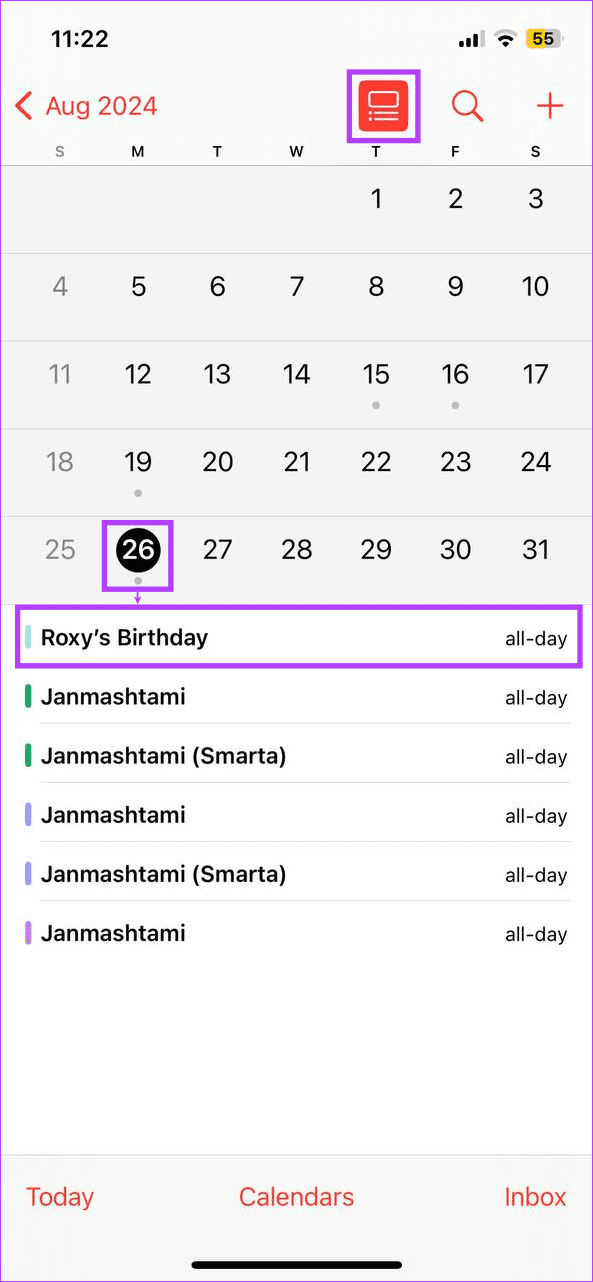
Krok 3: Następnie dotknij Kalendarz i wybierz alternatywne konto.
Krok 4: Po zakończeniu dotknij nazwy miesiąca w lewym górnym rogu.
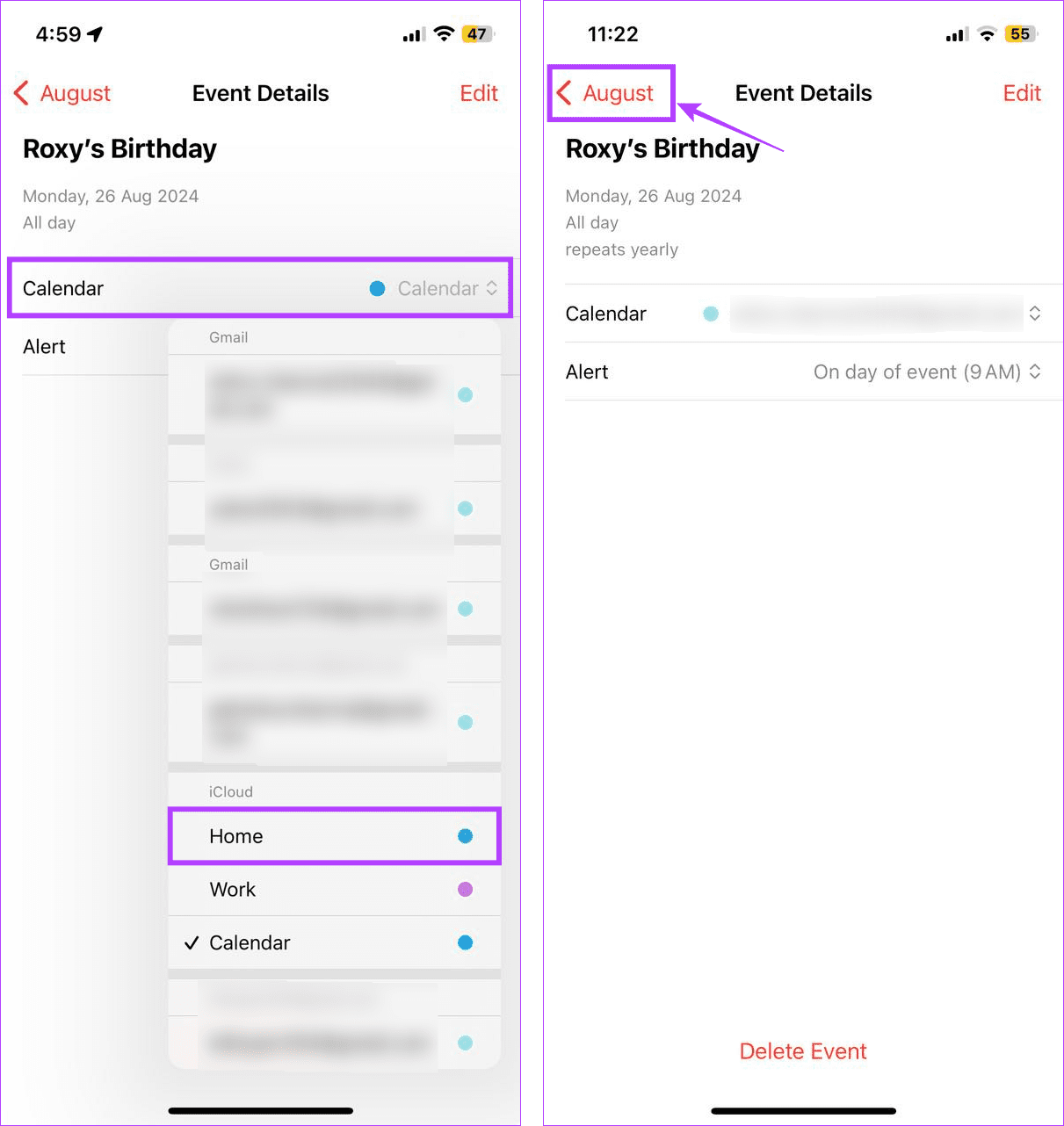
Krok 5: Tutaj dotknij Kalendarze w opcjach menu.
Krok 6: Teraz przejrzyj listę kont i odznacz konto, które ustawiłeś na wydarzenie urodzinowe.
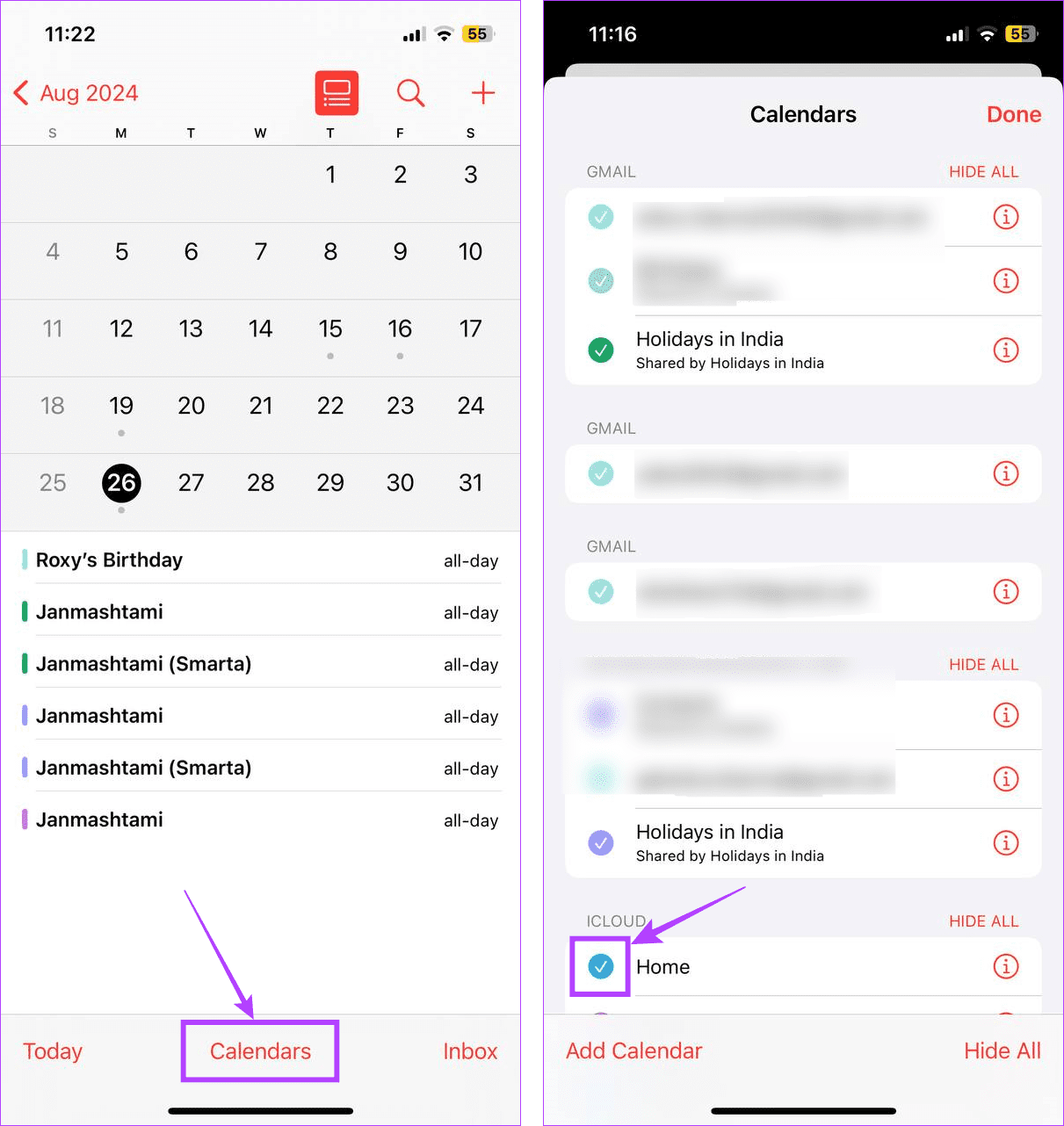
Spowoduje to, że wszystkie wydarzenia dodane dla tego konta lub tej opcji znikną z aplikacji Kalendarz, łącznie z wydarzeniem urodzinowym. Dlatego wybierając, upewnij się, że do tego konta lub opcji kalendarza nie dodano żadnych ważnych wydarzeń.
Jeśli wcześniej dodane urodziny nie są już potrzebne lub stanowią zduplikowany wpis, możesz usunąć je z aplikacji Kalendarz na iPhonie. Spowoduje to całkowite usunięcie wydarzenia. Aby to zrobić, wykonaj poniższe kroki.
Krok 1: Otwórz aplikację Kalendarz i dotknij odpowiedniego miesiąca. Tutaj dotknij ikony listy widoków.
Krok 2: Stuknij w datę wydarzenia, a gdy wydarzenie będzie widoczne, stuknij w nie.
Krok 3: Następnie dotknij Usuń wydarzenie.
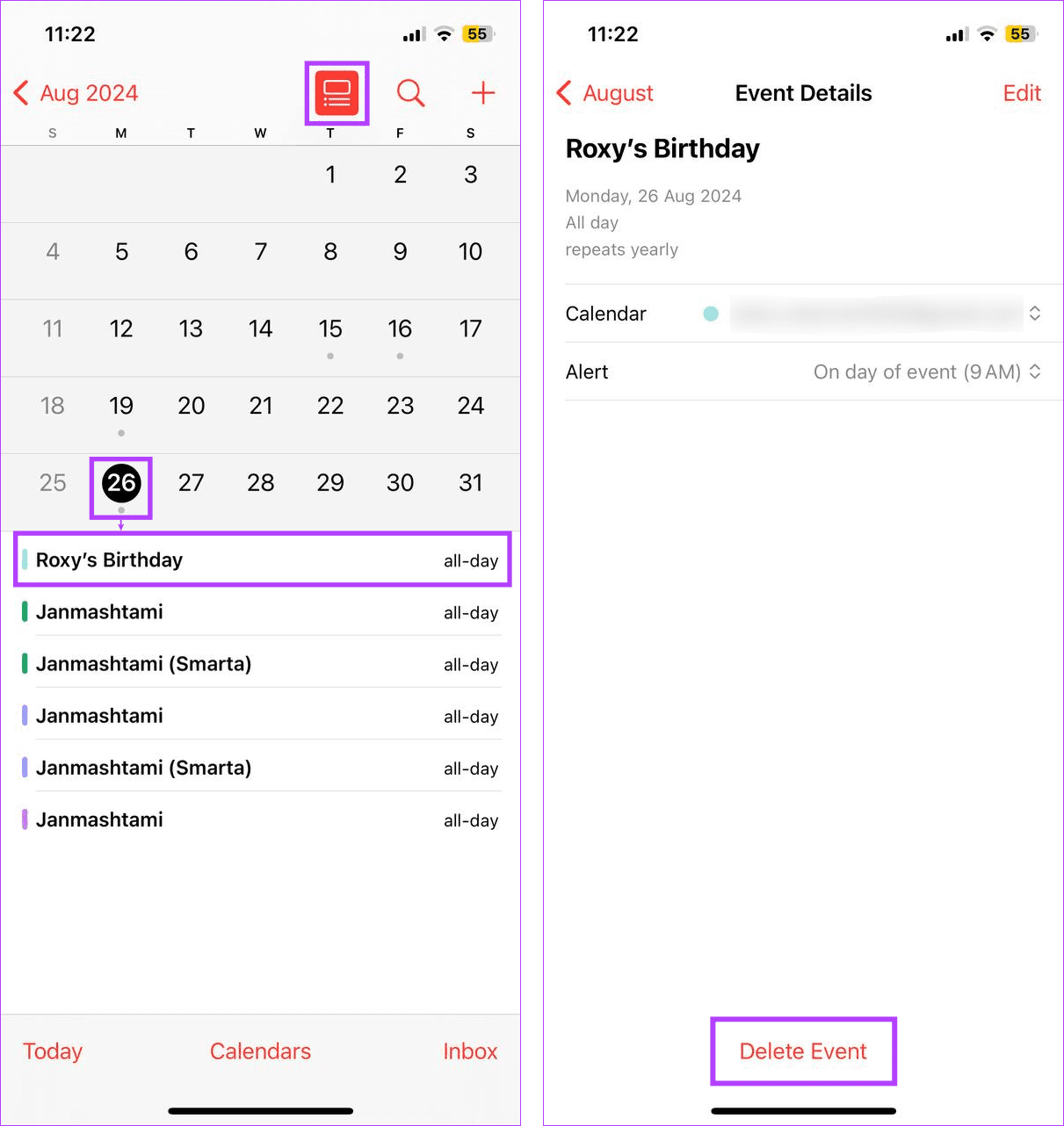
Krok 4: Wybierz „Usuń wszystkie przyszłe wydarzenia”.
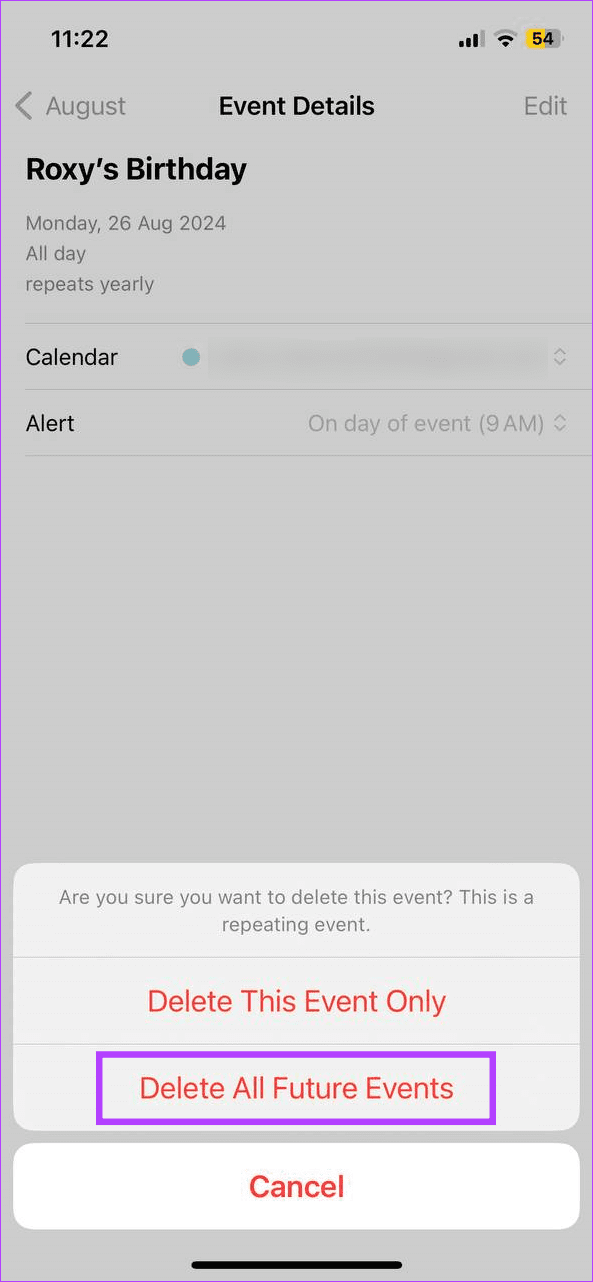
Dzięki temu bieżące i wszystkie przyszłe powiadomienia o wydarzeniach dla tego wpisu urodzinowego zostaną usunięte z aplikacji Kalendarz na Twoim iPhonie.
Jeśli jesteś użytkownikiem komputera Mac, możesz zobaczyć wcześniej dodane urodziny w aplikacji Kalendarz. Aby to zrobić, włącz opcję Urodziny i ustaw godzinę, o której powiadomienia o urodzinach mają pojawiać się na komputerze Mac. Oto jak to zrobić.
Krok 1: Naciśnij jednocześnie klawisze Command + spacja, aby otworzyć wyszukiwanie Spotlight. Teraz wyszukaj i otwórz aplikację Kalendarz na komputerze Mac.
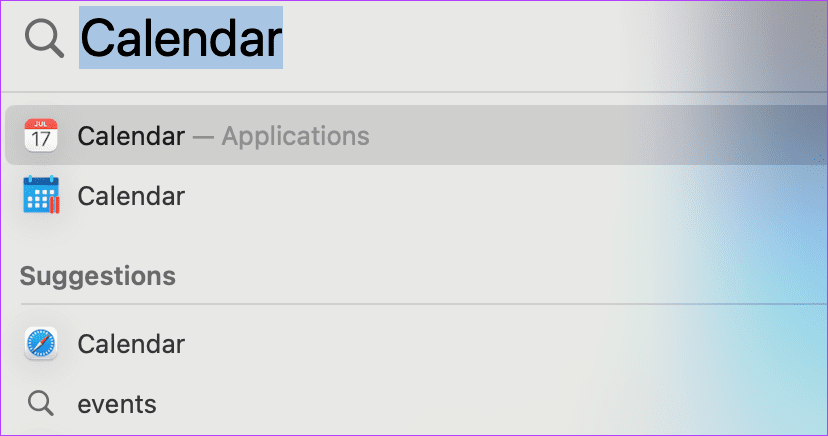
Krok 2: Następnie kliknij ikonę Kalendarza w lewym górnym rogu, aby otworzyć lewy pasek.
Krok 3: Tutaj sprawdź opcję Urodziny.
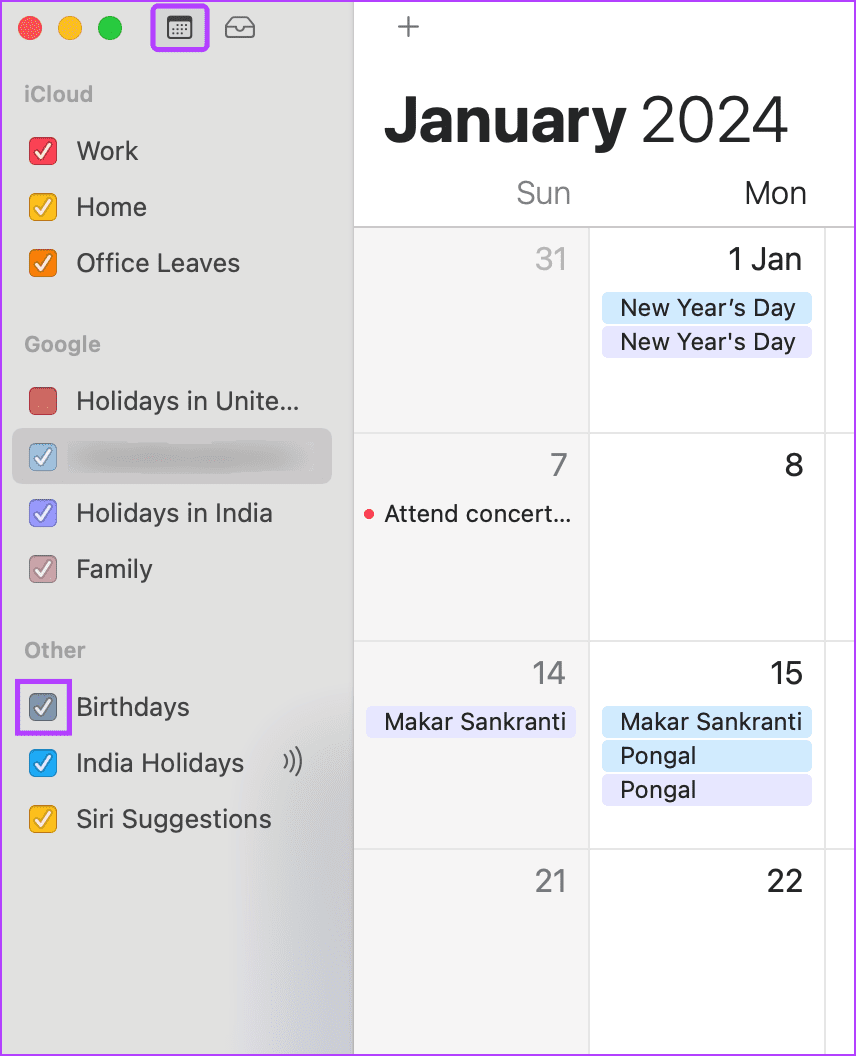
Krok 4: Teraz kliknij Kalendarz w lewym górnym rogu i wybierz Ustawienia.
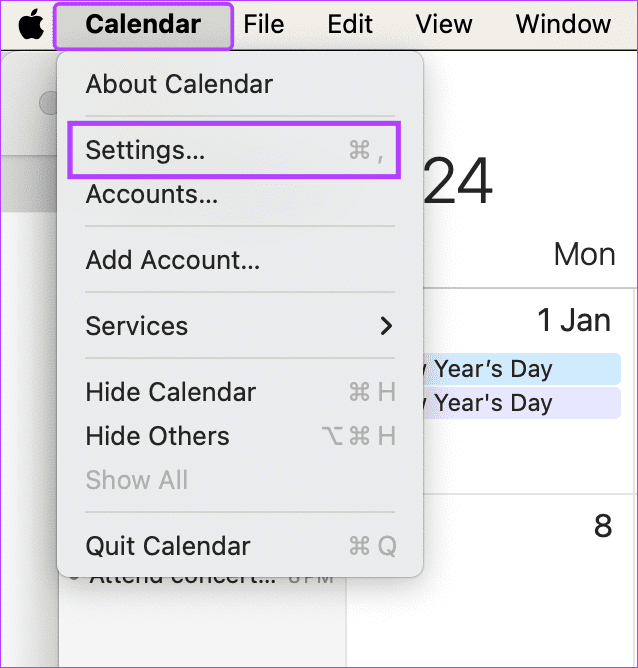
Krok 5: W opcjach menu kliknij Alerty.
Krok 6: Następnie kliknij menu Urodziny.
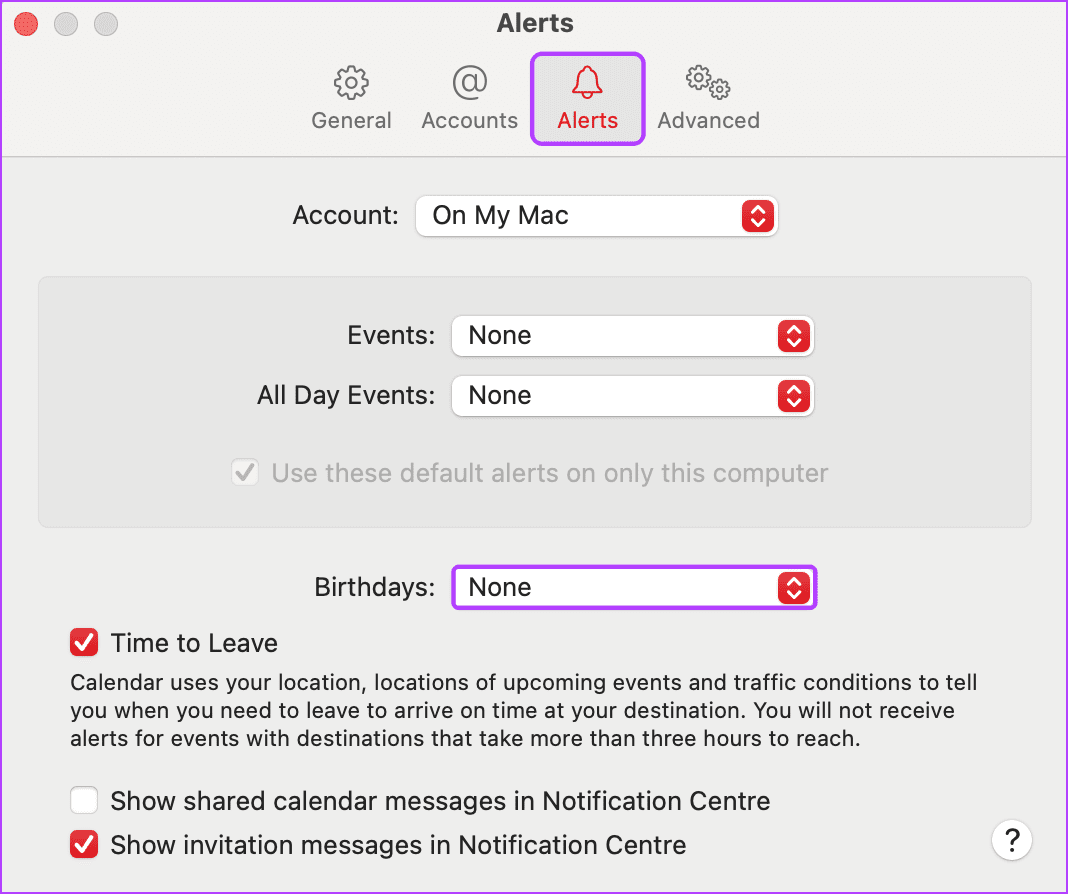
Krok 7: Wybierz odpowiedni czas alertu.
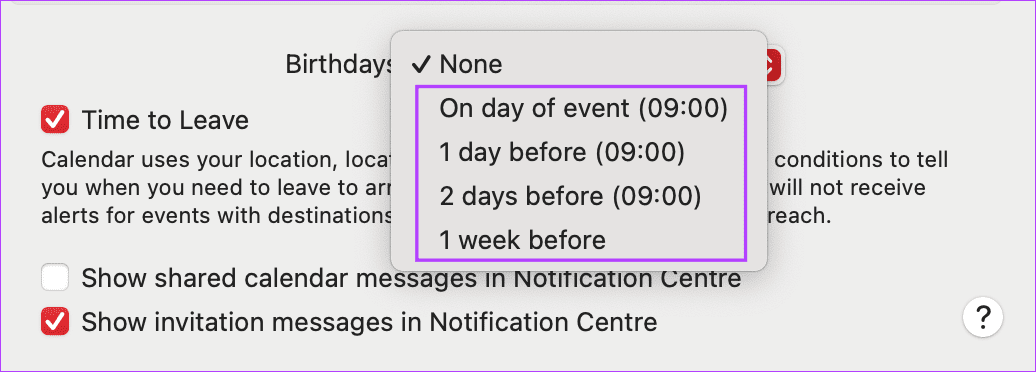
Dzięki temu będziesz otrzymywać powiadomienia o urodzinach aktualnie widocznych w aplikacji Kalendarz. Możesz także zapoznać się z naszym innym artykułem, aby dowiedzieć się więcej o korzystaniu z aplikacji Kalendarz na komputerze Mac .
1. Czy możesz używać aplikacji do ustawiania powiadomień o urodzinach na swoim iPhonie?
Tak, możesz używać aplikacji takich jak hip: Birthday Reminder App do śledzenia urodzin na swoim iPhonie.
2. Czy możesz ustawić przypomnienia o urodzinach za pomocą iCloud?
Tak, możesz przejść do strony Kalendarza iCloud i dodać urodziny do kalendarza iPhone'a bez korzystania z aplikacji Kontakty.
Opuszczenie urodzin jest świętokradztwem, szczególnie jeśli jest to ktoś z twojego najbliższego otoczenia. Mamy więc nadzieję, że ten artykuł pomógł Ci dodawać i wyświetlać urodziny w aplikacji Kalendarz na iPhonie. Możesz także sprawdzić nasz inny artykuł, jeśli urodziny nie wyświetlają się w aplikacji Kalendarz na Twoim iPhonie .
Dowiedz się, jak uzyskać dostęp do karty SIM w Apple iPad dzięki temu poradnikowi.
W tym poście omawiamy, jak rozwiązać problem, w którym funkcje nawigacyjne i GPS nie działają poprawnie na Apple iPhone.
Rozwiąż błąd, w którym nie można otworzyć strony, zbyt wiele przekierowań. Pojawia się on podczas przeglądania Internetu na iPhonie lub iPadzie firmy Apple.
Chcesz pomieszać sprawy i zmienić ikonę aplikacji na iPhonie? Oto sprytne obejście wykorzystujące natywną aplikację Skróty, która może Ci w tym pomóc.
Chcesz się dowiedzieć, czy możesz pobrać rozszerzenia do Chrome na iPada? Przeczytaj ten artykuł, aby odkryć najlepszą odpowiedź i alternatywy w 2023 roku.
Jeśli masz zegarek Apple Watch, musisz nauczyć się blokować i odblokowywać zegarek Apple. Możesz także odblokować zegarek Apple Watch za pomocą iPhonea.
Możesz używać dwóch kont Snapchat lub wielu kont Snapchat na jednym iPhonie. Wykonaj poniższe czynności, aby mieć 2 konta Snapchat na 1 iPhonie.
Ustaw swój Apple iPhone lub iPad na automatyczne pisanie wielkimi literami lub wyłącz tę funkcję za pomocą tego szczegółowego samouczka.
Szukasz tapet z efektem głębi na iOS 16 dla swojego iPhone
Za pomocą ikony (i) na Apple Watch możesz uzyskać istotne informacje o swoim urządzeniu. Poznaj wszystkie ikony Apple Watch i ich znaczenie.







